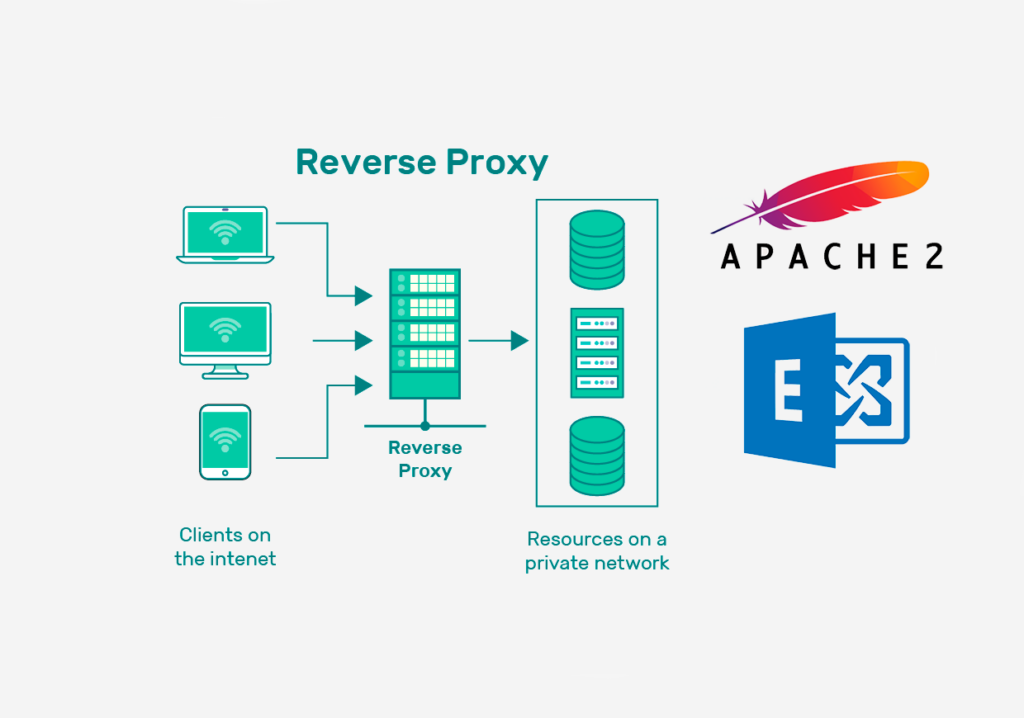
Настройка обратного прокси-сервера Apache для Microsoft Exchange на Debian
Имеется развернутый почтовый сервер Microsoft Exchange Server On-Premiere который находится в бэкэнде локальной сети. На фронтэнде находится веб-сервер Apache на базе Debian.
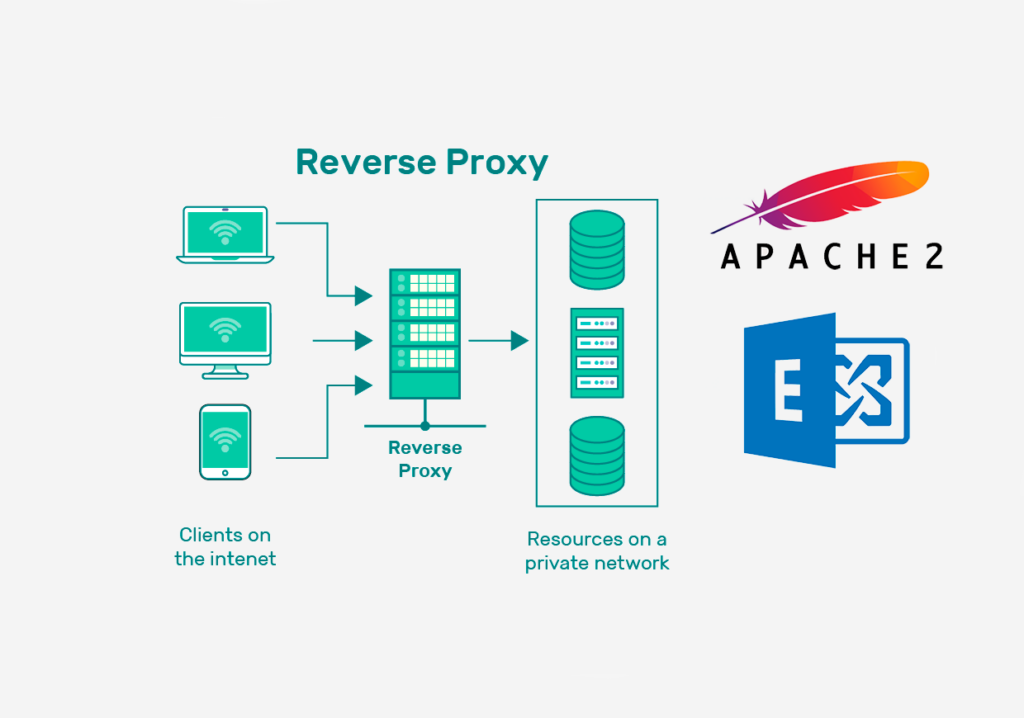
Имеется развернутый почтовый сервер Microsoft Exchange Server On-Premiere который находится в бэкэнде локальной сети. На фронтэнде находится веб-сервер Apache на базе Debian.

Начиная с Debian 9 в ней был заменен пакет ifconfig на ip, кратко рассмотрим как управлять статическими маршрутами (static routes) при помощи пакета ip.
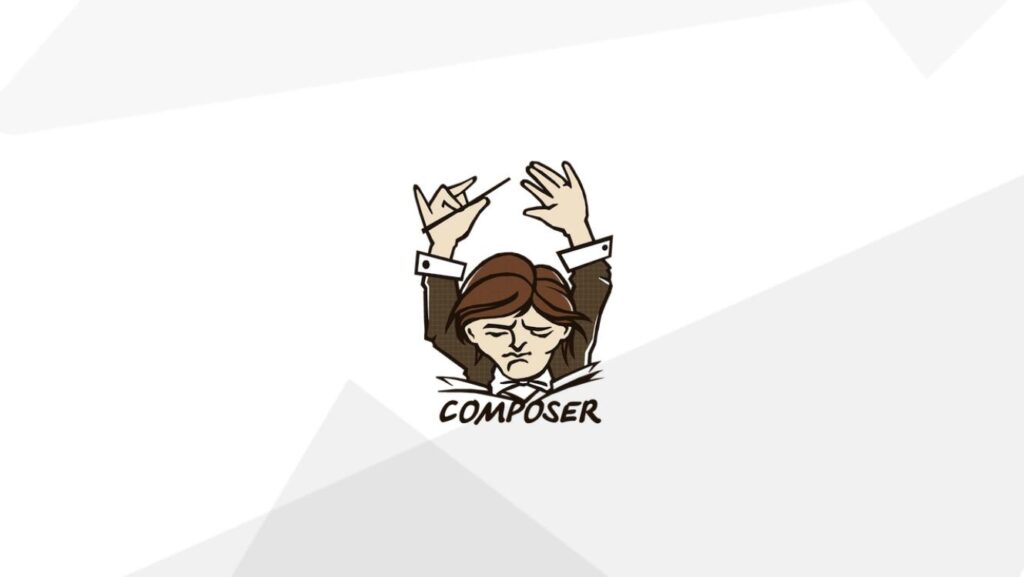
Composer — пакетный менеджер уровня приложений для языка программирования PHP, который предоставляет средства по управлению зависимостями в PHP-приложении. С помощью Composer можно подключать, устанавливать и обновлять библиотеки или «пакеты», а также управлять их версиями.
MediaWiki – это написанная в PHP платформа для разработки вики-сайтов. Рассмотрим установку ее на Debian 8 Jessie/Ubuntu Server 14.04 LTS.
[stextbox id=’warning’]В системе уже установлен стек LAMP (Linux, Apache, MySQL, PHP), инструкция как установить LAMP. Все действия будут производится под пользователем root.[/stextbox]
Перед началом установки обновляем систему до актуального состояния:
apt-get update && sudo apt-get upgrade -y
Устанавливаем необходимые зависимости:
apt-get install php5-apcu php5-intl php5-gd php5-cli -y
Скачиваем актуальную версию MediaWiki , распаковываем скачанный архив и перемещаем в каталог веб-сервера:

phpMyAdmin — это веб-приложение с открытым кодом, написанное на языке PHP и представляющее собой веб-интерфейс для администрирования СУБД MySQL.
SSO (Single Sing-on) – позволяет пользователям вошедшим в систему не вводить пароль при авторизации на доменных сетевых ресурсах. Этот же механизм можно запросто прикрепить к Apache, что бы позволить доменным пользователям проходить аутентификацию, например на внутреннем сайте компании, не вводя имя пользователя и пароль.
Исходные данные:
[stextbox id=’info’]ИНФОРМАЦИЯ. Данная статья так же применительная будет ко всем debian-like системам.[/stextbox]
# Обновляем информацию о репозиториях и обновляем установленные пакеты:
apt-get update && apt-get upgrade -y
Указываем FQDN (Fully Qualified Domain Name) имя системы, в файле /etc/hostname:
webserver.jakonda.local
Файл /etc/hosts приводим к виду таким образом, чтобы в нём была запись с полным доменным именем компьютера и с коротким именем, ссылающаяся на один из внутренних IP хоста:
127.0.0.1 localhost 127.0.1.1 webserver.jakonda.local webserver
Настраиваем синхронизацию времени с контроллером домена, выполняем установку NTP, выполняем синхронизацию времени с контроллером домена:
apt-get install ntp ntpdate ntpdate dc1.jakonda.local
[stextbox id=’info’]Более подробно о синхронизации времени на Debian можно почитать в этой статье[/stextbox]
Ioncube Loader это PHP модуль, который предназначен для декодирования файлов, защищенных с помощью IonCube Encoder.
Рассмотрим установку PHP 7.2 в Debian 8 Jessie/Ubuntu Server 14.04. Последние версии PHP, имеются в репозитории (PPA) от Ondřej Surý.
[stextbox id=’info’]ИНФОРМАЦИЯ. Ниже описанные действия так же применимы к Debian 9 Stretch[/stextbox]
apt-get install apt-transport-https software-properties-common lsb-release ca-certificates -y wget -O /etc/apt/trusted.gpg.d/php.gpg https://packages.sury.org/php/apt.gpg sh -c 'echo "deb https://packages.sury.org/php/ $(lsb_release -sc) main" > /etc/apt/sources.list.d/php.list' apt-get update
add-apt-repository ppa:ondrej/php apt-get update
Установка базовых пакетов для работы с PHP 7.2:
apt-get install php7.2 php7.2-common php7.2-cli
Список всех пакетов для работы с PHP 7.2:
php7.2-bcmath - Bcmath module for PHP php7.2-bz2 - bzip2 module for PHP php7.2-cgi - server-side, HTML-embedded scripting language (CGI binary) php7.2-cli - command-line interpreter for the PHP scripting language php7.2-common - documentation, examples and common module for PHP php7.2-curl - CURL module for PHP php7.2-dba - DBA module for PHP php7.2-dev - Files for PHP7.2 module development php7.2-enchant - Enchant module for PHP php7.2-fpm - server-side, HTML-embedded scripting language (FPM-CGI binary) php7.2-gd - GD module for PHP php7.2-gmp - GMP module for PHP php7.2-imap - IMAP module for PHP php7.2-interbase - Interbase module for PHP php7.2-intl - Internationalisation module for PHP php7.2-json - JSON module for PHP php7.2-ldap - LDAP module for PHP php7.2-mbstring - MBSTRING module for PHP php7.2-mysql - MySQL module for PHP php7.2-odbc - ODBC module for PHP php7.2-opcache - Zend OpCache module for PHP php7.2-pgsql - PostgreSQL module for PHP php7.2-phpdbg - server-side, HTML-embedded scripting language (PHPDBG binary) php7.2-pspell - pspell module for PHP php7.2-readline - readline module for PHP php7.2-recode - recode module for PHP php7.2-snmp - SNMP module for PHP php7.2-soap - SOAP module for PHP php7.2-sodium - libsodium module for PHP php7.2-sqlite3 - SQLite3 module for PHP php7.2-sybase - Sybase module for PHP php7.2-tidy - tidy module for PHP php7.2-xml - DOM, SimpleXML, WDDX, XML, and XSL module for PHP php7.2-xmlrpc - XMLRPC-EPI module for PHP php7.2-xsl - XSL module for PHP (dummy) php7.2-zip - Zip module for PHP

По-умолчанию кодировка в MySQL (5.5) сервере, установлена latin1, рассмотрим как ее изменить на utf-8. Данная инструкция применима ко всем разновидностям Linux, но выполнятся настройка будет на Debian 8 Jessie.
Для правильного функционирования доменной среды Active Directory, является корректная работа службы времени Windows (W32Time).
Схема работы синхронизации времени в доменной среде Active Directory:
Служба времени в Windows (W32Time) не имеет графического интерфейса и настраивается из командной строки (утилита w32tm), с помощью ветки реестра HKLM\System\CurrentControlSet\Services\W32Time\Parameters и посредством Групповой политики (Group Policy Managment)
Для определения какому контроллеру домена принадлежит FSMО-роль PDC-эмулятора, в командной строке от Администратора, выполним команду:
netdom query FSMO
Рассмотрим установку стека LAMP (Linux, Apache, MySQL, PHP) на Debian 8 Jessie.

На развернутом Asterisk 13, во время звонка (входящего\исходящего) в консоли и в логах наблюдаю вывод множественных предупреждений вида:
Рассмотрим установку VMware Tools из командной строки Debian/Ubuntu Linux.
Монтируем образ компакт-диска VMware Tools, в виртуальную машину. Создаем каталог для монтирования CD-ROM, монтируем CD-ROM в каталог:
sudo mkdir /mnt/cdrom sudo mount /dev/cdrom /mnt/cdrom
Распаковываем дистрибутив VMware Tools
tar xzvf /mnt/cdrom/VMwareTools-x.x.x-xxxx.tar.gz -C /tmp/
[stextbox id=’warning’]Примечание: x.x.x-xxxx — это версия дистрибутива VMware Tools, версия может отличатся в зависимости от вашей версии продукта VMware.[/stextbox]
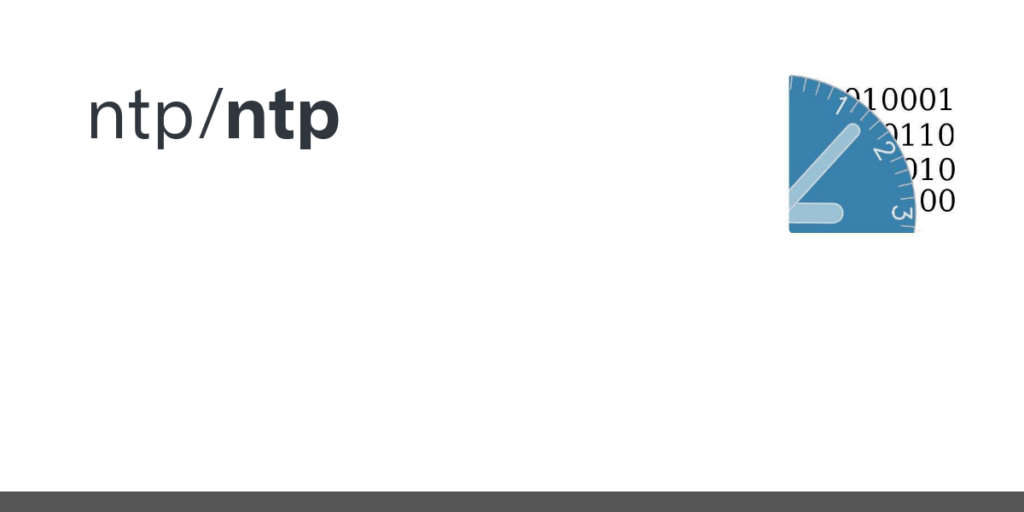
NTP (Network Time Protocol) — сетевой протокол для синхронизации внутренних часов компьютера с использованием сетей с переменной латентностью.

В качестве памятки по работе с MySQL посредством командной строки, буду вести список наиболее полезных и часто используемых команд MySQL. (Список будет дополнятся по мере необходимости)
Разберем как установить Subversion 1.9.7 из исходников на Debian 8 Jessie.
Перед началом установки обновляем систему до актуального состояния:
sudo apt-get update && sudo apt-get upgrade -y
Добавляем системного пользователя (subversion), который будет владельцем репозитория и от него будет запускаться демон (SVN):
sudo adduser subversion --system --shell /sbin/nologin --group --disabled-password --home /var/svn
Назначаем права доступа к папке для размещения репозиториев (SVN):
sudo chown -R subversion:subversion /var/svn sudo chmod -R 770 /var/svn
Устанавливаем необходимые зависимости:
sudo apt-get install gcc build-essential libaprutil1 libaprutil1-dev zlib1g zlib1g-dev libserf-1-1 libserf-dev -y
Рассмотрим как выполнить базовую настройку SIP АТС — Asterisk. В примере будет использоваться Asterisk 13 (как установить его можно ознакомится тут). Так же в примере будут рассмотрены основные моменты в настройке, для понимания принципа как все устроено.
(Статья в процессе написания и будет дополнятся)
Прежде чем начать, выполним резервное копирование файла конфигурации /etc/asterisk/sip.conf:
cp /etc/asterisk/sip.conf /etc/asterisk/sip.conf.backup

В случае если ваш домашний каталог зашифрован (ecryptfs) и необходимо сменить пользовательский пароль, то помимо смены пользовательского пароля, так же необходимо изменить контрольную фразу на вашем зашифрованном каталоге.
Работая с Linux системами, иногда возникает необходимость запрета обновления какого либо пакета.
Чаще всего это необходимо если развернут какой либо сервис, который требует определенной версии того или иного пакета, в этом случае можно легко запретить его обновление и так же легко разрешить его обновление.
Рассмотрим несколько способов, реализации запрета на обновления пакета, в ОС Debian 8 Jessie.
Для запрета на обновления пакета, выполняем команду:
sudo echo 'имя_пакета hold' | sudo dpkg --set-selections
Для разрешения на обновления пакета, выполняем команду:
sudo echo 'имя_пакета install' | sudo dpkg --set-selections
Чтобы посмотреть все статус пакетов в системе, выполняем команду:
sudo dpkg --get-selections | grep 'имя_пакета'
Данная статья будет мне памяткой, как добавлять пользователей, изменять, удалять пользователей в консольном режиме Debian 8 Jessie.
Пользователь создается командой useradd:
sudo useradd username
Полезные ключи используемые при создании пользователя:
-m (--create-home) |
Создать домашний каталог. По-умолчанию домашний каталог не создается. |
-M (--no-create-home) |
Не создавать домашний каталог. |
-d (--home-dir HOME_DIR) |
Указать расположение домашнего каталога. |
-N (--no-user-group) |
Не создавать группу с таким же именем, как имя пользователя. |
-g (--gid GROUP) |
Название или ID первичной группы пользователя. |
-G (--groups GROUPS) |
Указать список дополнительных групп для пользователя. |
-p (--password PASSWORD) |
Задание пароль пользователя. |
-s (--shell SHELL) |
Указание оболочки пользователя (прим. /bin/bash). По-умолчанию /bin/sh. |
-c (--comment COMMENT) |
Добавить комментарий к пользователю. |
Изменить пользователя можно командой usermod (прим. добавление пользователя в группу):
sudo usermod -a -G www-data jakonda
Изменить пароль пользователю можно при помощи утилиты passwd:
sudo passwd jakonda